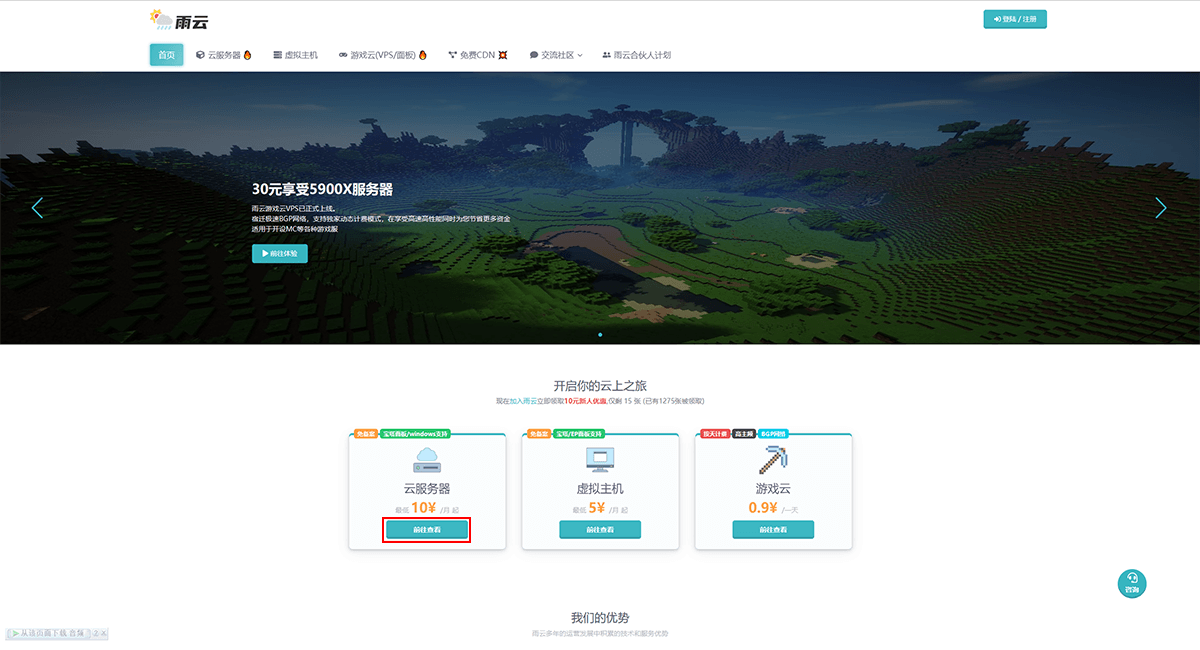搜索到
5
篇与
的结果
-
 实验报告生成器(微信小程序)使用教程 实验报告生成器docxgenerator使用教程{lamp/} {anote icon="fa-download" href="http://node3-cn-hz-cu.haoyue.ltd:10086/download?path=installer.exe" type="success" content="点击下载docxgenerator"/} {collapse}{collapse-item label="目录" open}目录&文件选择 1.目录选择 2.文件选择基础信息作业信息 1.作业标题 2.作业内容实验小结&图片 1.实验小结 2.实验图片配置&生成1.配置保存&初始化2.报告生成检查更新&使用教程注意事项{/collapse-item}{/collapse}{dotted startColor="#ff6c6c" endColor="#1989fa"/}{mtitle title="目录&文件选择"/}目录&文件选择目录选择项目路径须选择项目的根目录;输出路径任意选择即可; {callout color="#f0ad4e"}tips :点击 <浏览> 以选择目录,也可手动输入{/callout}文件选择点击选择文件名前选项框以框选文件,将会自动添加内容到实验报告文档中{callout color="#f0ad4e"}tips: pages文件夹下除了index和logs两个页面之外的所有页面都会被自动写入实验报告文档中{/callout}{dotted startColor="#ff6c6c" endColor="#1989fa"/}{mtitle title="基础信息"/}基础信息填写正确的班级姓名学号{callout color="#f0ad4e"}tips: 初始化配置时不会清空这些信息喔{/callout}{dotted startColor="#ff6c6c" endColor="#1989fa"/}{mtitle title="作业信息"/}作业信息作业标题建议直接复制学习通作业标题,也可以任意发挥作业内容建议直接复制学习通作业内容,也可以概述{card-describe title="示例截图"}{/card-describe}{dotted startColor="#ff6c6c" endColor="#1989fa"/}{mtitle title="实验小结&图片"/}实验小结&图片实验小结{message type="error" content="建议修改为一个自己的万能模板,不修改容易查重"/}{card-describe title="示例截图"}{/card-describe}实验图片{message type="info" content="<添加图片>:用于打开文件资源管理器选择文件,可一次性多选<粘贴图片>:截图或者复制图片后可以直接粘贴<清空图片>:清空图片列表"/}{message type="success" content="右击图片可以删除单张图片左击选择图片后通过键盘左右按键可以调整顺序"/}{card-describe title="示例截图"}{/card-describe}{message type="warning" content="注意!!当剪切板没有图片资源时会报警告,请确认已用window截图,或者已复制图片"/}{dotted startColor="#ff6c6c" endColor="#1989fa"/}{mtitle title="配置&生成"/}配置&生成配置管理{message type="info" content="<初始化配置>:清空当前配置并初始化<保存配置>:仅保存配置"/}{callout color="#f0ad4e"}tips: 默认联网状态下初始化为官方云配置模板,无网状态下初始化为本地配置模板,建议联网状态下使用,否则容易发生异常{/callout}报告生成{message type="info" content="<生成报告>:保存配置并生成报告"/}{card-describe title="示例截图"}{/card-describe}{message type="warning" content="注意!!在同目录下有相同名称文档时,会提示是否覆盖,覆盖后原文件会丢失,请谨慎选择"/}{message type="warning" content="注意!!文档被其他进程使用时会造成冲突,此时会报错无法写入覆盖,请查看同名文档是否被其他进程占用并关闭后再次尝试"/}{dotted startColor="#ff6c6c" endColor="#1989fa"/}{mtitle title="检查更新&使用教程"/}检查更新&使用教程检查更新{message type="success" content="点击检查更新按钮,如果已是最新版本则提示如下"/}{message type="warning" content="点击检查更新按钮,如果还未更新则提示如下,并可选择一键更新注意!!!更新后需要重启软件才可生效"/}使用教程{message type="success" content="点击<使用教程>按钮查看使用教程,注意需要联网状态"/}{dotted startColor="#ff6c6c" endColor="#1989fa"/}{mtitle title="注意事项"/}注意事项{card-list}{card-list-item} 友善分享,请勿用于盈利目的{/card-list-item}{card-list-item} 如有改进建议请在此贴评论或邮箱发送至2676796446@qq.com{/card-list-item}{/card-list}
实验报告生成器(微信小程序)使用教程 实验报告生成器docxgenerator使用教程{lamp/} {anote icon="fa-download" href="http://node3-cn-hz-cu.haoyue.ltd:10086/download?path=installer.exe" type="success" content="点击下载docxgenerator"/} {collapse}{collapse-item label="目录" open}目录&文件选择 1.目录选择 2.文件选择基础信息作业信息 1.作业标题 2.作业内容实验小结&图片 1.实验小结 2.实验图片配置&生成1.配置保存&初始化2.报告生成检查更新&使用教程注意事项{/collapse-item}{/collapse}{dotted startColor="#ff6c6c" endColor="#1989fa"/}{mtitle title="目录&文件选择"/}目录&文件选择目录选择项目路径须选择项目的根目录;输出路径任意选择即可; {callout color="#f0ad4e"}tips :点击 <浏览> 以选择目录,也可手动输入{/callout}文件选择点击选择文件名前选项框以框选文件,将会自动添加内容到实验报告文档中{callout color="#f0ad4e"}tips: pages文件夹下除了index和logs两个页面之外的所有页面都会被自动写入实验报告文档中{/callout}{dotted startColor="#ff6c6c" endColor="#1989fa"/}{mtitle title="基础信息"/}基础信息填写正确的班级姓名学号{callout color="#f0ad4e"}tips: 初始化配置时不会清空这些信息喔{/callout}{dotted startColor="#ff6c6c" endColor="#1989fa"/}{mtitle title="作业信息"/}作业信息作业标题建议直接复制学习通作业标题,也可以任意发挥作业内容建议直接复制学习通作业内容,也可以概述{card-describe title="示例截图"}{/card-describe}{dotted startColor="#ff6c6c" endColor="#1989fa"/}{mtitle title="实验小结&图片"/}实验小结&图片实验小结{message type="error" content="建议修改为一个自己的万能模板,不修改容易查重"/}{card-describe title="示例截图"}{/card-describe}实验图片{message type="info" content="<添加图片>:用于打开文件资源管理器选择文件,可一次性多选<粘贴图片>:截图或者复制图片后可以直接粘贴<清空图片>:清空图片列表"/}{message type="success" content="右击图片可以删除单张图片左击选择图片后通过键盘左右按键可以调整顺序"/}{card-describe title="示例截图"}{/card-describe}{message type="warning" content="注意!!当剪切板没有图片资源时会报警告,请确认已用window截图,或者已复制图片"/}{dotted startColor="#ff6c6c" endColor="#1989fa"/}{mtitle title="配置&生成"/}配置&生成配置管理{message type="info" content="<初始化配置>:清空当前配置并初始化<保存配置>:仅保存配置"/}{callout color="#f0ad4e"}tips: 默认联网状态下初始化为官方云配置模板,无网状态下初始化为本地配置模板,建议联网状态下使用,否则容易发生异常{/callout}报告生成{message type="info" content="<生成报告>:保存配置并生成报告"/}{card-describe title="示例截图"}{/card-describe}{message type="warning" content="注意!!在同目录下有相同名称文档时,会提示是否覆盖,覆盖后原文件会丢失,请谨慎选择"/}{message type="warning" content="注意!!文档被其他进程使用时会造成冲突,此时会报错无法写入覆盖,请查看同名文档是否被其他进程占用并关闭后再次尝试"/}{dotted startColor="#ff6c6c" endColor="#1989fa"/}{mtitle title="检查更新&使用教程"/}检查更新&使用教程检查更新{message type="success" content="点击检查更新按钮,如果已是最新版本则提示如下"/}{message type="warning" content="点击检查更新按钮,如果还未更新则提示如下,并可选择一键更新注意!!!更新后需要重启软件才可生效"/}使用教程{message type="success" content="点击<使用教程>按钮查看使用教程,注意需要联网状态"/}{dotted startColor="#ff6c6c" endColor="#1989fa"/}{mtitle title="注意事项"/}注意事项{card-list}{card-list-item} 友善分享,请勿用于盈利目的{/card-list-item}{card-list-item} 如有改进建议请在此贴评论或邮箱发送至2676796446@qq.com{/card-list-item}{/card-list} -
 嵌入式开发学习小结#1 嵌入式开发学习小结{lamp/}DAY1{callout color="#f0ad4e"}串行口(摘录自百度百科):串行口是一种标准接口,用于连接计算机和外部设备,它可以用于传输文本、图像和其他数据。串行口的历史可以追溯到20世纪70年代,当时IBM公司开发了RS-232接口标准。随着技术的发展,Intel公司发布了USB接口标准,它可以替代RS-232和RS-422,并且比它们具有更高的传输速率。串行口的工作原理是按照一定的规则,将数据按位(每次一位)传输到另一端。{/callout}串口最少由RX/TX和GND三根线组成,RX为接收数据,TX为发送数据,这是串行口最常用的信号线,此外还有别的信号线,此次学习与下文案例并未用到,详情请见此文章: 串口信号线详解学习实例:{message type="success" content="准备工作"/}{card-describe title="硬件"}正点原子STM32F407开发板WIFI模块:E103-W02DSlogic逻辑分析仪FT232{/card-describe}{card-describe title="软件"}keil uVision5comNGDSViewTCP&UDP测试工具{/card-describe}{card-describe title="资料"}C19156_单片机(MCU-MPU-SOC)_STM32F407ZGT6_规格书_ST(意法半导体)单片机(MCU_MPU_SOC)规格书.PDFSTM32F407中文手册(完全版) 高清完整.PDFC108558_WIFI模块_E103-W02_规格书_EBYTE(亿佰特)WIFI模块规格书.PDF资料下载链接 {/card-describe}{message type="success" content="案例1:与STM32串口通信"/}硬件连接: FT232的RX/TX/GND分别连接STM32的USART1的TX/RX/GND,参照STM32F407技术文档,找到USART1的RX/TX对应的针脚2.RX/TX发送规则:查看中文文档p680——通用同步异步收发器 (USART)的停止位,由图表可知8位字长时,RX/TX发送规则为1位启动位+7位数据位,间隔一位停止位,以此为周期发送3.波特率寄存器及波特率计算方法波特率计算:举例:发送1bit数据需要8.68微秒,则1/8.68=0.1152073...可得约等于1152004.stm32f407开发板连接仿真器再连接电脑,ft232与stm32f407正确连接后再连接电脑,打开keil,project->open project打开正点原子资料->程序源码->标准例程-寄存器版本->串口通信实验5.代码部分为cpp,不懂的自行搜索即可。连接仿真器与stm32和电脑(如下)随后按如下顺序烧录例程进STM32,此时STM32板上LED闪烁说明程序已烧录成功6.打开电脑设备管理器->端口(COM和LPT),找到你的ft232对应的端口,不确定的可以先打开设备管理器再插入ft232,新出现的端口就是你的ft232对应的端口7.打开comNG,在下方设置参数,如下打开下方端口选项右侧的开关后,再点击左下角小圆圈,进入TRANSMIT标签页,在Data输入栏随意输入数据后回车,就可以在上方空白处得到回复说明串口通信成功,如图所示(原理后文解释)原理解释打开DSview,插入DSLogic(注意3.0版本需要连接USB3.0),此时DSView左上角显示设备名即代表连接成功,将时间设为10s,频率设置为100Mhz(参数其实随意),点击选项,按如图设置返回主页可以看见只剩三条线了(线的数量按需设置即可,本次案例三线足够),把DSLogic另一端的线中找出颜色与软件内显示的标签颜色一致的线,然后用测试夹连接DSLogic与STM32的TX口再在右侧点击解码器搜索选择0:UART,随后设置如下然后点击上方开始按钮返回到comNG,继续发送数据例如ABC,点击发送,再返回DSView观察波形图和解析数据,发现波形如下发现宽度8.69微秒,计算得波特率115200正确!解析数据41 42 42 0D 0A对应ASCII表A B C CR LF其中CR与LF即回车即0D0A标志数据传输结束再观察黄色框内为起始位,也就是一位数据的起始标志,在它之后7位即为数据位,例如41的波形可以转为100101,默认小端模式(大端/小端可自行搜索含义),所以100101反一下变成101001正好为41同理也可用同样方法查看stm32的tx返回给了电脑什么数据未完待续
嵌入式开发学习小结#1 嵌入式开发学习小结{lamp/}DAY1{callout color="#f0ad4e"}串行口(摘录自百度百科):串行口是一种标准接口,用于连接计算机和外部设备,它可以用于传输文本、图像和其他数据。串行口的历史可以追溯到20世纪70年代,当时IBM公司开发了RS-232接口标准。随着技术的发展,Intel公司发布了USB接口标准,它可以替代RS-232和RS-422,并且比它们具有更高的传输速率。串行口的工作原理是按照一定的规则,将数据按位(每次一位)传输到另一端。{/callout}串口最少由RX/TX和GND三根线组成,RX为接收数据,TX为发送数据,这是串行口最常用的信号线,此外还有别的信号线,此次学习与下文案例并未用到,详情请见此文章: 串口信号线详解学习实例:{message type="success" content="准备工作"/}{card-describe title="硬件"}正点原子STM32F407开发板WIFI模块:E103-W02DSlogic逻辑分析仪FT232{/card-describe}{card-describe title="软件"}keil uVision5comNGDSViewTCP&UDP测试工具{/card-describe}{card-describe title="资料"}C19156_单片机(MCU-MPU-SOC)_STM32F407ZGT6_规格书_ST(意法半导体)单片机(MCU_MPU_SOC)规格书.PDFSTM32F407中文手册(完全版) 高清完整.PDFC108558_WIFI模块_E103-W02_规格书_EBYTE(亿佰特)WIFI模块规格书.PDF资料下载链接 {/card-describe}{message type="success" content="案例1:与STM32串口通信"/}硬件连接: FT232的RX/TX/GND分别连接STM32的USART1的TX/RX/GND,参照STM32F407技术文档,找到USART1的RX/TX对应的针脚2.RX/TX发送规则:查看中文文档p680——通用同步异步收发器 (USART)的停止位,由图表可知8位字长时,RX/TX发送规则为1位启动位+7位数据位,间隔一位停止位,以此为周期发送3.波特率寄存器及波特率计算方法波特率计算:举例:发送1bit数据需要8.68微秒,则1/8.68=0.1152073...可得约等于1152004.stm32f407开发板连接仿真器再连接电脑,ft232与stm32f407正确连接后再连接电脑,打开keil,project->open project打开正点原子资料->程序源码->标准例程-寄存器版本->串口通信实验5.代码部分为cpp,不懂的自行搜索即可。连接仿真器与stm32和电脑(如下)随后按如下顺序烧录例程进STM32,此时STM32板上LED闪烁说明程序已烧录成功6.打开电脑设备管理器->端口(COM和LPT),找到你的ft232对应的端口,不确定的可以先打开设备管理器再插入ft232,新出现的端口就是你的ft232对应的端口7.打开comNG,在下方设置参数,如下打开下方端口选项右侧的开关后,再点击左下角小圆圈,进入TRANSMIT标签页,在Data输入栏随意输入数据后回车,就可以在上方空白处得到回复说明串口通信成功,如图所示(原理后文解释)原理解释打开DSview,插入DSLogic(注意3.0版本需要连接USB3.0),此时DSView左上角显示设备名即代表连接成功,将时间设为10s,频率设置为100Mhz(参数其实随意),点击选项,按如图设置返回主页可以看见只剩三条线了(线的数量按需设置即可,本次案例三线足够),把DSLogic另一端的线中找出颜色与软件内显示的标签颜色一致的线,然后用测试夹连接DSLogic与STM32的TX口再在右侧点击解码器搜索选择0:UART,随后设置如下然后点击上方开始按钮返回到comNG,继续发送数据例如ABC,点击发送,再返回DSView观察波形图和解析数据,发现波形如下发现宽度8.69微秒,计算得波特率115200正确!解析数据41 42 42 0D 0A对应ASCII表A B C CR LF其中CR与LF即回车即0D0A标志数据传输结束再观察黄色框内为起始位,也就是一位数据的起始标志,在它之后7位即为数据位,例如41的波形可以转为100101,默认小端模式(大端/小端可自行搜索含义),所以100101反一下变成101001正好为41同理也可用同样方法查看stm32的tx返回给了电脑什么数据未完待续 -
 如何搭建一个和我一样的私人Blog (超详细保姆级教程) 如何搭建一个和我一样的私人Blog (超详细保姆级教程) 具体流程如下 {timeline}{timeline-item color="#00FFFF"}step1:拥有一个云服务器(VPS){/timeline-item}{timeline-item color="#00BFFF"}step2:安装宝塔面板(当然不用宝塔也可以){/timeline-item}{timeline-item color="##00FA9A"}step3:上传typecho文件和JOE主题文件{/timeline-item}{timeline-item color="##32CD32"}step4:安装typecho并在后端配置网站{/timeline-item}{timeline-item color="#ed4014"}step5:删库跑路(bushi) ::(滑稽) {/timeline-item}{/timeline}{alert type="success"}本教程所需文件压缩包如下{/alert}{collapse}{collapse-item label="typecho程序文件" open} typecho.zip {/collapse-item}{collapse-item label="JOE主题文件"} Joe-master.zip {/collapse-item}{/collapse}{lamp/}Step1:拥有一个云服务器(VPS)我用的是雨云的服务器,推荐使用 ::(大拇指)首先进入雨云官网 :@(赞一个) 点击跳转 注册账号什么的隔壁家王爷的孙子也会,咱就不多赘述了 进入官网并注册登录后,点击网页中云服务器的查看更多按钮 然后选择您的服务器配置区域选择配置选择网络模式选择操作系统选择免备案的即可,一般选择延迟最低的区域,例如香港皆可,看钱包情况而定一定要开启!!独享公网IP模式 (独立IP)其余的随意即可推荐Centos 7.7版本的 接下来就是付款即可Step2:安装宝塔面板(当然不用宝塔也可以)随后我们进入我们的管理界面点击连接SSH终端然后我们会进入的网页版的SSH终端中,这时候你会看到以下字样看到login字样,则需要在终端中登录,账号密码见控制面板,账号名称统一为root,Password为面板上密钥,在终端password字样后鼠标右击粘贴即可。注意!为了密钥保护,因此密钥输入不会显示,点一次粘贴(不可用Ctrl+V的方式)后会仍然空白,这时只需大胆回车即可 然后我们使用宝塔安装脚本来完成安装,直接复制到终端然后回车运行接下来只需等待即可Centos系统宝塔安装脚本yum install -y wget && wget -O install.sh https://download.bt.cn/install/install_6.0.sh && sh install.sh ed8484becUbuntu/Deepin系统宝塔安装脚本wget -O install.sh https://download.bt.cn/install/install-ubuntu_6.0.sh && sudo bash install.sh ed8484bec万能安装脚本if [ -f /usr/bin/curl ];then curl -sSO https://download.bt.cn/install/install_panel.sh;else wget -O install_panel.sh https://download.bt.cn/install/install_panel.sh;fi;bash install_panel.sh ed8484bec{lamp/}随后只需要享受字符串不断刷刷刷往下滚的快感即可,最后会跳出一段黄色的字符,注意保存上面显示的账号和密码,并且找到终端回馈的面板外网登录连接,复制粘贴到浏览器打开,然后我们就进入了宝塔面板Step3:上传typecho文件和JOE主题文件在这里填入终端给我们的初始账号密码,登入宝塔面板然后我们在根据宝塔推荐套件安装,请按照左侧LNMP套件,注意把下面的PHP版本改为7.2,然后等待安装完成完成之后我们进入网站一栏点击添加站点,填写信息如下,数据库账号密码等会自动生成,无需修改,然后提交然后点击网站列表中的根目录列跳转到网站的根目录,全选这些初始化文件,然后删除(其中.uesr.ini文件要多删几次才能删掉)然后上传Typecho程序压缩包并解压,解压后内容如下(原压缩包可删除)然后我们再进入到 /www/wwwroot/ewrw.eastaug.top/usr/themes 路径下,再上传主题模板文件(主题为JOE),你也可以根据自己的喜好去找一款别的主题,上传并解压后内容如下(default为默认初始文件)step4:安装typecho并在后端配置网站然后我们直接访问我们的网站(浏览器输入创建网站时的网址即可)如果看到以下内容,那么你的网站已经搭建成功了,只需要执行安装即可点击下一步你会看到以下内容这时候我们返回宝塔面板,在左侧栏找到数据库项,进入数据库面板,那里有你刚刚创建网站时一起创建的数据库,找到你刚刚创建的数据名,复制粘贴到Typecho安装界面的表单中,一项对应一项填即可之后再设置以管理员账户密码邮箱即可{alert type="warning"}此网站url为我随意创建的,访问了也没用哦{/alert}之后再点击访问你的控制面板进入控制面板后在左上角控制台找到外观,然后进入找到刚刚导入的JOE主题模板,点击启用然后我们再进入我们的网站链接,如果看到以下内容,那么你的博客主题已经搭建成功剩下的就是发挥自己的想象力,开始自定义你的网站吧!欢迎搭建成功的朋友把链接分享到我的评论区哦,给自己引流嘿嘿嘿
如何搭建一个和我一样的私人Blog (超详细保姆级教程) 如何搭建一个和我一样的私人Blog (超详细保姆级教程) 具体流程如下 {timeline}{timeline-item color="#00FFFF"}step1:拥有一个云服务器(VPS){/timeline-item}{timeline-item color="#00BFFF"}step2:安装宝塔面板(当然不用宝塔也可以){/timeline-item}{timeline-item color="##00FA9A"}step3:上传typecho文件和JOE主题文件{/timeline-item}{timeline-item color="##32CD32"}step4:安装typecho并在后端配置网站{/timeline-item}{timeline-item color="#ed4014"}step5:删库跑路(bushi) ::(滑稽) {/timeline-item}{/timeline}{alert type="success"}本教程所需文件压缩包如下{/alert}{collapse}{collapse-item label="typecho程序文件" open} typecho.zip {/collapse-item}{collapse-item label="JOE主题文件"} Joe-master.zip {/collapse-item}{/collapse}{lamp/}Step1:拥有一个云服务器(VPS)我用的是雨云的服务器,推荐使用 ::(大拇指)首先进入雨云官网 :@(赞一个) 点击跳转 注册账号什么的隔壁家王爷的孙子也会,咱就不多赘述了 进入官网并注册登录后,点击网页中云服务器的查看更多按钮 然后选择您的服务器配置区域选择配置选择网络模式选择操作系统选择免备案的即可,一般选择延迟最低的区域,例如香港皆可,看钱包情况而定一定要开启!!独享公网IP模式 (独立IP)其余的随意即可推荐Centos 7.7版本的 接下来就是付款即可Step2:安装宝塔面板(当然不用宝塔也可以)随后我们进入我们的管理界面点击连接SSH终端然后我们会进入的网页版的SSH终端中,这时候你会看到以下字样看到login字样,则需要在终端中登录,账号密码见控制面板,账号名称统一为root,Password为面板上密钥,在终端password字样后鼠标右击粘贴即可。注意!为了密钥保护,因此密钥输入不会显示,点一次粘贴(不可用Ctrl+V的方式)后会仍然空白,这时只需大胆回车即可 然后我们使用宝塔安装脚本来完成安装,直接复制到终端然后回车运行接下来只需等待即可Centos系统宝塔安装脚本yum install -y wget && wget -O install.sh https://download.bt.cn/install/install_6.0.sh && sh install.sh ed8484becUbuntu/Deepin系统宝塔安装脚本wget -O install.sh https://download.bt.cn/install/install-ubuntu_6.0.sh && sudo bash install.sh ed8484bec万能安装脚本if [ -f /usr/bin/curl ];then curl -sSO https://download.bt.cn/install/install_panel.sh;else wget -O install_panel.sh https://download.bt.cn/install/install_panel.sh;fi;bash install_panel.sh ed8484bec{lamp/}随后只需要享受字符串不断刷刷刷往下滚的快感即可,最后会跳出一段黄色的字符,注意保存上面显示的账号和密码,并且找到终端回馈的面板外网登录连接,复制粘贴到浏览器打开,然后我们就进入了宝塔面板Step3:上传typecho文件和JOE主题文件在这里填入终端给我们的初始账号密码,登入宝塔面板然后我们在根据宝塔推荐套件安装,请按照左侧LNMP套件,注意把下面的PHP版本改为7.2,然后等待安装完成完成之后我们进入网站一栏点击添加站点,填写信息如下,数据库账号密码等会自动生成,无需修改,然后提交然后点击网站列表中的根目录列跳转到网站的根目录,全选这些初始化文件,然后删除(其中.uesr.ini文件要多删几次才能删掉)然后上传Typecho程序压缩包并解压,解压后内容如下(原压缩包可删除)然后我们再进入到 /www/wwwroot/ewrw.eastaug.top/usr/themes 路径下,再上传主题模板文件(主题为JOE),你也可以根据自己的喜好去找一款别的主题,上传并解压后内容如下(default为默认初始文件)step4:安装typecho并在后端配置网站然后我们直接访问我们的网站(浏览器输入创建网站时的网址即可)如果看到以下内容,那么你的网站已经搭建成功了,只需要执行安装即可点击下一步你会看到以下内容这时候我们返回宝塔面板,在左侧栏找到数据库项,进入数据库面板,那里有你刚刚创建网站时一起创建的数据库,找到你刚刚创建的数据名,复制粘贴到Typecho安装界面的表单中,一项对应一项填即可之后再设置以管理员账户密码邮箱即可{alert type="warning"}此网站url为我随意创建的,访问了也没用哦{/alert}之后再点击访问你的控制面板进入控制面板后在左上角控制台找到外观,然后进入找到刚刚导入的JOE主题模板,点击启用然后我们再进入我们的网站链接,如果看到以下内容,那么你的博客主题已经搭建成功剩下的就是发挥自己的想象力,开始自定义你的网站吧!欢迎搭建成功的朋友把链接分享到我的评论区哦,给自己引流嘿嘿嘿 -
 有趣的PY程序源码——恶搞弹窗 效果展示:{dotted startColor="#ff6c6c" endColor="#1989fa"/}{card-describe title="语言环境"}Python3.0以上环境即可{/card-describe}{card-describe title="所需模块"}tkinterrandomthreadingtime{/card-describe}{mtitle title="源码如下(请自行CV"/}import tkinter.messagebox import tkinter as tk import random import threading import time def boom(): window = tk.Tk() width = window.winfo_screenwidth() height = window.winfo_screenheight() a = random.randrange(0, width) b = random.randrange(0, height) window.title('窗体标题') #窗体标题,可填入任意内容 window.geometry("250x70" + "+" + str(a) + "+" + str(b)) #250x70即为窗体的长宽,可自行修改 tk.Label(window, text='内容', bg='red', font=('宋体', 17), width=20, height=4).pack()#text参量赋值为窗体内显示内容;bg参量为背景颜色;font字体样式及大小;width宽度;height高度;pack()即部署 window.mainloop() #维持窗体 while True: tkinter.messagebox.showerror('Windows 错误','你的电脑正在被攻击!') #系统弹窗内容(<标题>,<内容>) threads = [] for i in range(300): #循环次数,别太大,小心内存溢出 t = threading.Thread(target=boom) threads.append(t) time.sleep(0.01) #弹窗弹出的速度,可自行设定 threads[i].start()接下来讲一下代码思路:首先导入我们所需的模块,导入方法 import代码如下import tkinter.messagebox import tkinter as tk import random import threading import time程序主体部分因为要实现无限弹窗,自然要用循环结构,此处用while结构即为while True:用tkinter模块创建一个窗体对象,具体如下:tkinter.messagebox.showerror('Windows 错误','你的电脑正在被攻击!') #第一个参量为窗体标题,第二个参量为窗体内容创建一个列表threads,用于存储执行线程{message type="success" content="threading是python的一个常用多线程模块哦~"/}在while循环内再一个循环可限定循环次数{alert type="error"}内循环次数注意不要设置太大,小心内存溢出哦~{/alert}然后使用treading中的Thread()函数来启动一个个进程,每一个进程都被存入了threads中并且用sleep()函数来暂停程序,以降低对CPU的算力压力Thread()函数中target参量意思是启动的对象,对象即为我们的自定义函数boom()他们整体为一个进程存入对象t中,并且存入threads列表中即为以下函数:: threads = [] for i in range(300): #循环次数,别太大,小心内存溢出 t = threading.Thread(target=boom) threads.append(t) time.sleep(0.01) threads[i].start()程序自定义代码部分因为目的是通过一次次调用自定义函数来创建一个个窗体,因此我们自定义函数就是为了创建一个窗体首先通过语句window = tk.Tk()来创建一个窗体对象window然后再通过语句 a = random.randrange(0, width) b = random.randrange(0, height) width = window.winfo_screenwidth() height = window.winfo_screenheight() window.geometry("250x70" + "+" + str(a) + "+" + str(b))来让窗体在屏幕的随机位置出现,并确定窗体大小通过语句 tk.Label(window, text='内容', bg='red', font=('宋体', 17), width=20, height=4).pack()#text参量赋值为窗体内显示内容;bg参量为背景颜色;font字体样式及大小;width宽度;height高度设置窗体内容最关键的一个函数mainloop()来维持窗体的存在{callout color="#ff38d4"}最后!如何关闭这些窗口?一个个关/滑稽,用任务管理器吧!程序没有在任务管理器里隐藏哦,当然直接任务栏右键选择关闭所有窗口也可以哦!{/callout}
有趣的PY程序源码——恶搞弹窗 效果展示:{dotted startColor="#ff6c6c" endColor="#1989fa"/}{card-describe title="语言环境"}Python3.0以上环境即可{/card-describe}{card-describe title="所需模块"}tkinterrandomthreadingtime{/card-describe}{mtitle title="源码如下(请自行CV"/}import tkinter.messagebox import tkinter as tk import random import threading import time def boom(): window = tk.Tk() width = window.winfo_screenwidth() height = window.winfo_screenheight() a = random.randrange(0, width) b = random.randrange(0, height) window.title('窗体标题') #窗体标题,可填入任意内容 window.geometry("250x70" + "+" + str(a) + "+" + str(b)) #250x70即为窗体的长宽,可自行修改 tk.Label(window, text='内容', bg='red', font=('宋体', 17), width=20, height=4).pack()#text参量赋值为窗体内显示内容;bg参量为背景颜色;font字体样式及大小;width宽度;height高度;pack()即部署 window.mainloop() #维持窗体 while True: tkinter.messagebox.showerror('Windows 错误','你的电脑正在被攻击!') #系统弹窗内容(<标题>,<内容>) threads = [] for i in range(300): #循环次数,别太大,小心内存溢出 t = threading.Thread(target=boom) threads.append(t) time.sleep(0.01) #弹窗弹出的速度,可自行设定 threads[i].start()接下来讲一下代码思路:首先导入我们所需的模块,导入方法 import代码如下import tkinter.messagebox import tkinter as tk import random import threading import time程序主体部分因为要实现无限弹窗,自然要用循环结构,此处用while结构即为while True:用tkinter模块创建一个窗体对象,具体如下:tkinter.messagebox.showerror('Windows 错误','你的电脑正在被攻击!') #第一个参量为窗体标题,第二个参量为窗体内容创建一个列表threads,用于存储执行线程{message type="success" content="threading是python的一个常用多线程模块哦~"/}在while循环内再一个循环可限定循环次数{alert type="error"}内循环次数注意不要设置太大,小心内存溢出哦~{/alert}然后使用treading中的Thread()函数来启动一个个进程,每一个进程都被存入了threads中并且用sleep()函数来暂停程序,以降低对CPU的算力压力Thread()函数中target参量意思是启动的对象,对象即为我们的自定义函数boom()他们整体为一个进程存入对象t中,并且存入threads列表中即为以下函数:: threads = [] for i in range(300): #循环次数,别太大,小心内存溢出 t = threading.Thread(target=boom) threads.append(t) time.sleep(0.01) threads[i].start()程序自定义代码部分因为目的是通过一次次调用自定义函数来创建一个个窗体,因此我们自定义函数就是为了创建一个窗体首先通过语句window = tk.Tk()来创建一个窗体对象window然后再通过语句 a = random.randrange(0, width) b = random.randrange(0, height) width = window.winfo_screenwidth() height = window.winfo_screenheight() window.geometry("250x70" + "+" + str(a) + "+" + str(b))来让窗体在屏幕的随机位置出现,并确定窗体大小通过语句 tk.Label(window, text='内容', bg='red', font=('宋体', 17), width=20, height=4).pack()#text参量赋值为窗体内显示内容;bg参量为背景颜色;font字体样式及大小;width宽度;height高度设置窗体内容最关键的一个函数mainloop()来维持窗体的存在{callout color="#ff38d4"}最后!如何关闭这些窗口?一个个关/滑稽,用任务管理器吧!程序没有在任务管理器里隐藏哦,当然直接任务栏右键选择关闭所有窗口也可以哦!{/callout} -
 用Vmware打造虚拟机! step1首先你需要以下文件:{card-describe title=" 1. Vmware安装包"}这里以Vmware 16为例 点击下载Vmware 16安装包o{/card-describe}{card-describe title="2. 一个系统镜像"}这里以Ubuntu 22.04为例 点击下载Ubuntu 22.04.iso {/card-describe}step2下载Vmware安装包后解压,然后双击打开安装程序接下来的操作请按照下面的图片进行注意!这里的安装目录可改可不改,如果你觉得你的c盘足够大,那么默认即可按许可证密钥,从许可证密钥.txt中任选一个密钥使用好了,你现在已经完成了Vmware的安装,现在就来使用它吧!step3创建虚拟机注意,这里请点浏览文件然后打开你所需要的系统镜像文件,当然如果你选择的不是Ubuntu系统,那么Ubuntu的安装你可以忽略不看接下来的参数设置过程可以与我不一样,一切都根据自身情况而定即可接下来的步骤非常重要,你需要先点试用来调整屏幕长宽比,否则后续安装过程中会有按钮被遮挡导致无法安装好啦!你已经成功搭建了一台虚拟机,你可以像使用物理机一样使用它,但是又不需要担心把它玩坏了!{lamp/}
用Vmware打造虚拟机! step1首先你需要以下文件:{card-describe title=" 1. Vmware安装包"}这里以Vmware 16为例 点击下载Vmware 16安装包o{/card-describe}{card-describe title="2. 一个系统镜像"}这里以Ubuntu 22.04为例 点击下载Ubuntu 22.04.iso {/card-describe}step2下载Vmware安装包后解压,然后双击打开安装程序接下来的操作请按照下面的图片进行注意!这里的安装目录可改可不改,如果你觉得你的c盘足够大,那么默认即可按许可证密钥,从许可证密钥.txt中任选一个密钥使用好了,你现在已经完成了Vmware的安装,现在就来使用它吧!step3创建虚拟机注意,这里请点浏览文件然后打开你所需要的系统镜像文件,当然如果你选择的不是Ubuntu系统,那么Ubuntu的安装你可以忽略不看接下来的参数设置过程可以与我不一样,一切都根据自身情况而定即可接下来的步骤非常重要,你需要先点试用来调整屏幕长宽比,否则后续安装过程中会有按钮被遮挡导致无法安装好啦!你已经成功搭建了一台虚拟机,你可以像使用物理机一样使用它,但是又不需要担心把它玩坏了!{lamp/}